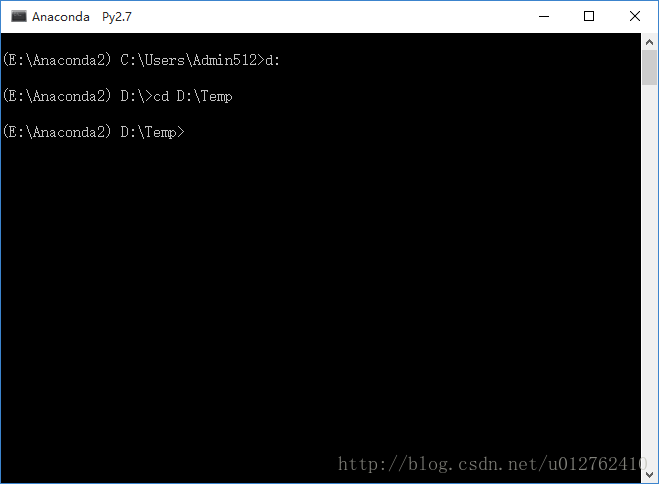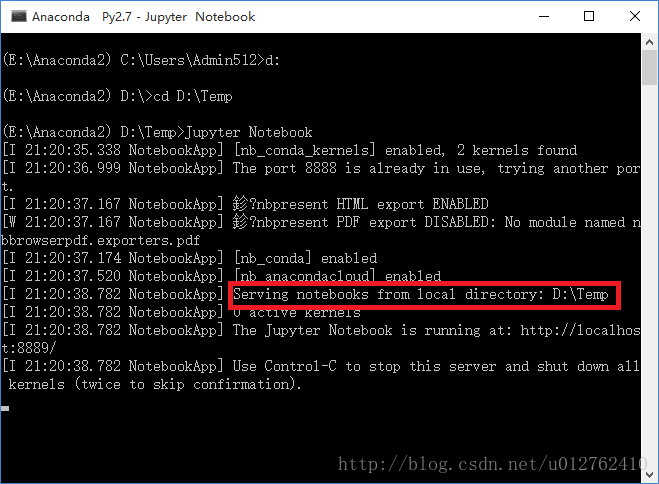[Python] 簡單配置Jupyter Notebook 臨時工作路徑
前言
現在炒雞喜歡使用用 Jupyter Notebook 編寫程式碼。剛開始用 Jupyter Notebook 時,網上找到的修改預設工作路徑的方法感覺挺麻煩的,雖然是永久修改預設工作路徑,但你會發現要實現的工作會經常需要改變工作路徑,所以配置臨時的工作路徑是很方便的。
正文
Jupyter Notebook 預設的工作路徑一般是“C:\Users\UserName”,以我的電腦為例,預設工作路徑為“C:\Users\Admin512”。下面是更改臨時工作路徑的方法:
1. 開啟 Anaconda Prompt,預設情況應該是:
2. 假設我們想把工作路徑設定為:“D:\Temp”:
可以直接cd到當前目錄:
d:
cd D:\Temp3. 然後直接打:Jupyter Notebook
完。
相關推薦
[Python] 簡單配置Jupyter Notebook 臨時工作路徑
前言 現在炒雞喜歡使用用 Jupyter Notebook 編寫程式碼。剛開始用 Jupyter Notebook 時,網上找到的修改預設工作路徑的方法感覺挺麻煩的,雖然是永久修改預設工作路徑,但你會發現要實現的工作會經常需要改變工作路徑,所以配置臨時的工作路
修改jupyter notebook 啟動工作路徑的方法
文件夾路徑 div window 一個 class 同時 路徑 use -- Windows下jupyter notebook默認的啟動路徑就是當前cmd啟動jupyter 的路徑: C:\Users\用戶名>jupyter notebook 此時j
jupyter notebook 預設工作路徑的修改:
直接進教程: 開啟 Anaconda Prompt 輸入命令 jupyter notebook --generate-config 開啟C:/Users/你的賬戶/.jupyter/jupyter_notebook_config.py 用記事本開啟找到# The direc
修改Anaconda中的Jupyter Notebook預設工作路徑的四種方式
總結:修改Anaconda中的Jupyter Notebook預設工作路徑的三種方式 方式1. 開啟Windows的cmd,在cmd中輸入jupyter notebook --generate-config如下圖: 可以看到路徑為D:\Users……找到此路徑修改jup
更改自己的jupyter notebook的工作路徑
將jupyter notebook的工作路徑改變,就是開啟、儲存jupyter notebook檔案的那個路徑。 第一步:在計算機中找到 .jupyter (注意前面的點) 這個資料夾,並點選進入 如果你不知道的話,就直接在計算機中搜索,如果你是預設的話應該和我的
安裝在Anaconda中的Jupyter Notebook修改工作路徑
(1)進入jupyter的安裝目錄(我的安裝目錄是:E:\Users\Microstrong\Anaconda3\Scripts),輸入jupyter notebook --generate-config,會在原工作目錄(我的原工作目錄:C:\Users\Microstrong\.jupyter
修改Anaconda中的Jupyter Notebook預設工作路徑
方式1.開啟Windows的cmd,在cmd中輸入jupyter notebook --generate-config如下圖: 可以看到路徑為D:\Users……找到此路徑修改jupyter_notebook_config.py檔案 開啟此檔案找到## The directory to use for no
修改jupyter notebook的工作路徑
路徑 方式 修改 bubuko 分享圖片 根據 工作 alt mage 兩種方法 一 修改jupyter notebook快捷方式的屬性 ①根據下圖找到jupyter的快捷方式:jupyter notebook→更多→打開文件位置 ②右鍵打開屬性-將目標一欄中最後的%US
Caffe學習系列(13):資料視覺化環境(python介面)配置 jupyter notebook
caffe程式是由c++語言寫的,本身是不帶資料視覺化功能的。只能藉助其它的庫或介面,如opencv, python或matlab。大部分人使用python介面來進行視覺化,因為python出了個比較強大的東西:ipython notebook, 現在的最新版本改名叫jupyter notebook,它能將
Jupyter Notebook修改起始路徑方法——簡單實用
首先開啟在Windows中的程式,找到並開啟“Anaconda Prompt"(或者開啟cmd命令提示符視窗,俗稱小黑窗) 1.開啟 cmd ,輸入命令 jupyter notebook --generate-config,將生成 jupyter_notebook_config.py檔
修改anaconda3 jupyter notebook 默認路徑
director 文件 fig rom class 保存 修改文件 方式 參考 本文參考了: https://blog.csdn.net/u014552678/article/details/62046638 https://blog.csdn.net/qigenhuoc
Python---virtualenv + Tensorflow + jupyter notebook
pip3 caf span caffe 虛擬 pro orf pre ipy 一、ubuntu系統下安裝完caffe後,安裝 jupyter notebook。 在終端中執行,安裝指令: sudo pip install jupyter 安裝完成後運行 note
設定 jupyter notebook的預設路徑
幾天沒用jupyter notebook,突然發現“開始”選單裡Anaconda3資料夾下的jupyter notebook不見了,成了下面這個樣子 搜尋jupyter notebook可以開啟但是路徑變了,變成D:\Program Files\Anaconda3\Scripts,完全不知
Python學習之Jupyter Notebook和highchart安裝
執行環境 Win10 64位 + Python3.6.0 一、安裝網頁端編譯器Jupyter Notebook 在cmd輸入pip3 install jupyter 在cmd輸入jupyter notebook,啟動jupyter notebook,然後會跳轉到網頁,
阿里雲 配置jupyter notebook
修改jupyter_notebook檔案之後發現一個錯誤: OSError: [Errno 99] Cannot assign requested address (1)猜想應該是埠沒開啟。 於是進入到
關於 jupyter notebook修改工作空間
裝的Anaconda3有 jupyter notebook。在cmd中輸入“ipython notebook”或“jupyter notebook”,顯示不是內部命令然後看到有說在快捷方式那裡改的,就都改了下,剛開始是隻將起始位置改了,重啟了之後發現並沒用,就在目標後面加上
jupyter notebook 的工作空間設定
Jupyter notebook 安裝後,啟動後,預設的工作空間是當前使用者目錄。為了方便對文件進行管理,往往需要自行設定工作空間。下面介紹一種便捷的工作空間設定方法。 對 Jupyter notebook 快捷方式進行修改。右擊 jupyter notebo
配置jupyter notebook網頁瀏覽
上一篇博文已經介紹安裝了Anaconda3:https://www.cnblogs.com/hello-wei/p/10233192.html jupyter notebook [I 11:33:11.578 NotebookApp] JupyterLab extension loaded from /h
修改Jupyter Notebook的預設路徑(轉)
修改Jupyter Notebook的預設路徑 1、按照網上的方法,先修改了快捷方式的起始位置,發現並不能修改預設路徑。 2、後來發現“目標”中後面有個引數%USERPROFILE%,很明顯這個決定了目錄,於是我將這個引數刪除改成了"D:\Project\
ubutun 服務器配置jupyter notebook
通配符 ash nac 類型 完成 打開 末尾 pre 由於 由於能力有限,學習機器學習時候發現,自己的電腦帶不起來,所以想起了服務器,選擇的是阿裏的ubutun服務器,所以希望能夠 使用jupyter notebook,看到網上一大片,配置和好久,才成功,在這裏進行一下記